كيفية إصلاح سرعة صوت WhatsApp على الهاتف المحمول وسطح المكتب
لقد ولت الأيام التي اعتدنا فيها على الاعتماد على الرسائل النصية للاتصال. اليوم ، لدينا جميع أشكال الاتصال ، مثل الملصقات والرموز التعبيرية والصور المتحركة والرسائل الصوتية. عند التعامل مع الرسائل الصوتية ، يسهّل تطبيق WhatsApp على المستخدمين تسريع سرعة الرسائل الصوتية. قد لا يحب البعض التغيير. يمكنك بسهولة إصلاح سرعة صوت WhatsApp على الهاتف المحمول وسطح المكتب.

من بين جميع أنواع الرسائل ، تكتسب الرسائل الصوتية زخمًا هذه الأيام. إنها سهلة الاستخدام للمستخدمين وتزيل متاعب كتابة الرسائل الطويلة. يمكن أن يكون مفيدًا لأولئك الذين لا يشعرون بالراحة عند كتابة الرسائل الطويلة.
أضاف WhatsApp ، باعتباره أكبر تطبيق مراسلة فورية ، أدوات مفيدة لإدارة الرسائل الصوتية. في بعض الأحيان ، قد ترغب في تسريع الرسائل الصوتية أو إبطائها للحصول على سمع واضح. المشكلة الوحيدة هي أن WhatsApp يحفظها كسرعة تشغيل الصوت الافتراضية ويستخدمها عبر جميع الرسائل الصوتية.
سنغطي جميع أنظمة التشغيل الأربعة ، بما في ذلك Mac و Windows و iPhone و Android ، ونصلح سرعة الصوت. لنبدأ بتطبيقات WhatsApp للجوال. هلا فعلنا؟
تطبيق WHATSAPP لنظام IOS
يستخدم WhatsApp واجهة مختلفة عبر iPhone و Android. إذا كنت تواجه مشكلة في سرعة الصوت على جهاز iPhone الخاص بك ، فمن المفترض أن تساعدك الخطوات المذكورة أعلاه في إصلاحها.
الخطوة 1: افتح تطبيق WhatsApp على iPhone.
الخطوة 2: افتح محادثة تريد الاستماع إلى الرسالة الصوتية منها.
خطوة 3: اذهب إلى الرسالة الصوتية المستلمة.
الخطوة 4: اضغط على زر التشغيل وتحقق من السرعة الحالية من فقاعة الدردشة. هذا ما يقصدونه.
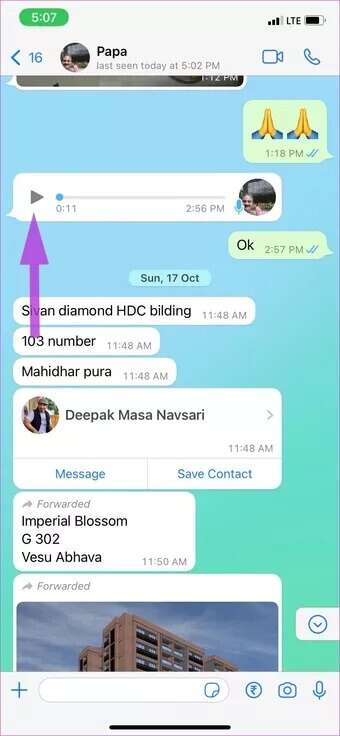
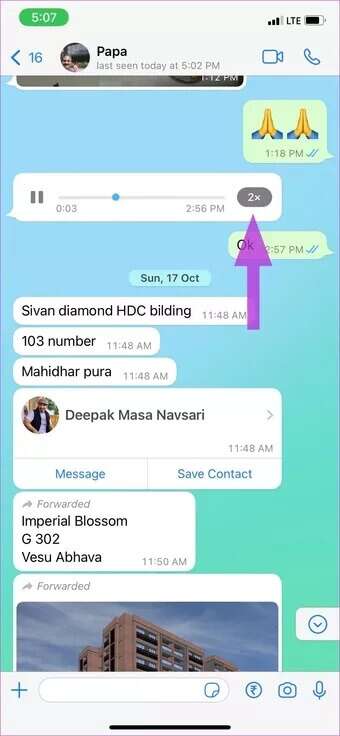
1x – 1x يعني أن WhatsApp سيقوم بتشغيل الرسالة الصوتية بالسرعة العادية.
1.5x – 1.5x تشير إلى أنه سيتم تشغيل الرسالة بسرعة 1.5x.
2x – 2x يشير إلى أن WhatsApp سيقوم بتشغيل الرسالة بسرعة مضاعفة.
إذا كانت الرسالة الصوتية تظهر 1.5x أو 2x ، فسيعمل WhatsApp على تشغيل الرسالة الصوتية بشكل أسرع. يمكن أن يؤدي إلى عدم الراحة أثناء الاستماع إلى الرسالة.
يمكنك النقر فوق 1.5x ، وسوف يقوم بتسريع الصوت بمعدل 2x. مرة أخرى ، اضغط على 2x ، وسيعود إلى سرعة 1x العادية. لا توجد طريقة لإبطاء رسالة صوتية من 1x إلى 0.5x.
تطبيق WHATSAPP لنظام Android
تظل الحيلة لإصلاح سرعة صوت WhatsApp على Android كما هي. نظرًا لأنه يستخدم واجهة مستخدم مختلفة قليلاً ، فلنتحقق من الخطوات عمليًا.
الخطوة 1: اذهب إلى WhatsApp على Android.
الخطوة 2: افتح محادثة.
خطوة 3: اذهب إلى رسالة WhatsApp الصوتية.
الخطوة 4: قم بتشغيل الرسالة ، واضغط على 1.5x أو 2x والعودة إلى 1x لسرعة الصوت العادية.
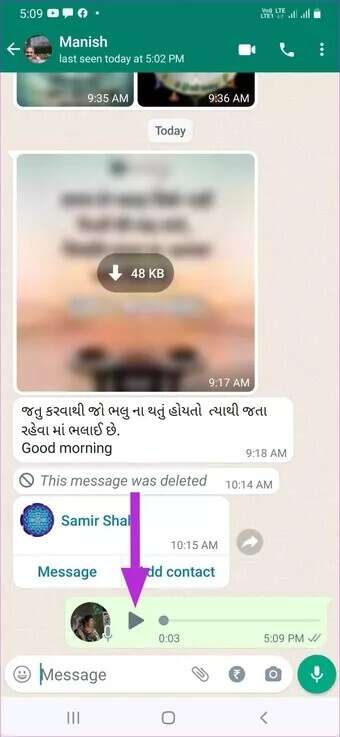
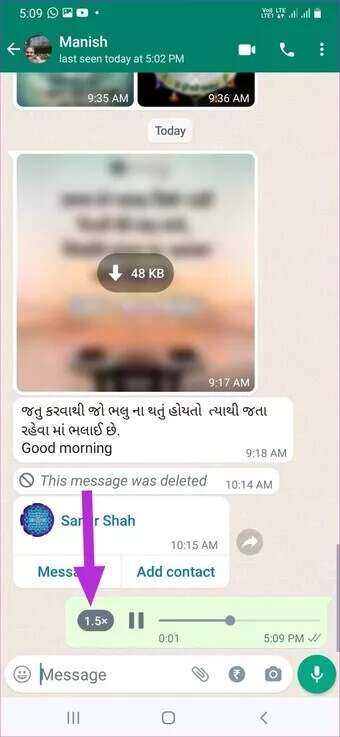
مع WhatsApp ، عندما تقوم بتغيير سرعة الصوت مرة واحدة ، تستخدم الخدمة نفس السرعة عبر جميع الرسائل الصوتية.
تطبيق WHATSAPP MAC
قام WhatsApp بتطبيق نفس خدعة سرعة الصوت على تطبيقات سطح المكتب. إذا كنت تستخدم WhatsApp على سطح المكتب (الآن لدينا المزيد من الأسباب لأن WhatsApp يقدم دعمًا متعدد الأجهزة) ، يمكنك استخدام الحيلة أدناه وإصلاح سرعة الصوت على سطح مكتب WhatsApp.
الخطوة 1: افتح WhatsApp على Mac.
الخطوة 2: افتح محادثة تريد الاستماع منها أو إرسال رسالة صوتية منها.
خطوة 3: لن تظهر الأزرار 1x أو 1.5x أو 2x حتى تقوم بتشغيل الرسالة.
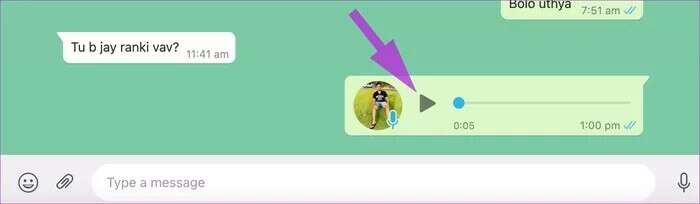
الخطوة 4: اضغط على زر التشغيل وانقر على 1.5x أو 2x للعودة إلى سرعة 1x.
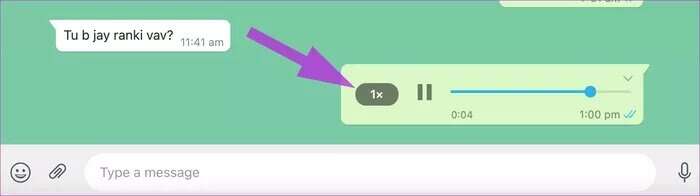
بمجرد تعيين 1x لسرعة الصوت ، سيحفظه WhatsApp كتفضيلك الافتراضي ويستخدم نفس سرعة الصوت عند إرسال رسالة صوتية.
إصلاح سرعة الصوت على تطبيق WINDOWS WHATSAPP
يدعم WhatsApp for Windows أيضًا سرعات صوت مختلفة للرسائل الصوتية. إنه يعمل بشكل جيد مع أجهزة متعددة أيضًا. هذا ما عليك القيام به.
الخطوة 1: قم بتشغيل WhatsApp على Windows.
الخطوة 2: افتح أي محادثة وقم بتشغيل رسالة صوتية.
خطوة 3: اضغط على 1.5x أو 2x أثناء تشغيل الرسالة الصوتية ، وسوف تتغير إلى 1x.
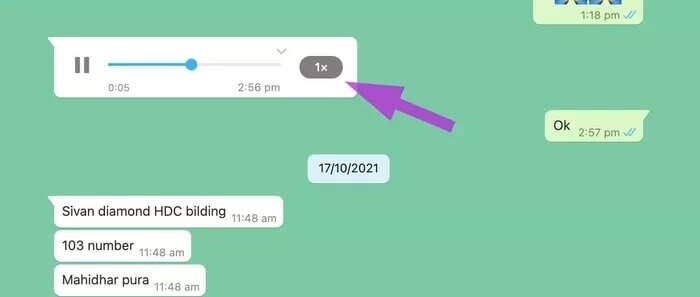
يستخدم WhatsApp للويب واجهة مستخدم ووظائف مماثلة كتطبيقات سطح المكتب. يمكنك تطبيق نفس الحيلة على WhatsApp للويب وإصلاح سرعة الصوت.
خفض سرعة الصوت على WhatsApp
يمكن أن تؤدي سرعة الصوت على WhatsApp إلى حدوث أخطاء وارتباك أثناء الاستماع. يمكنك اتباع الخطوات المذكورة أعلاه لإصلاح سرعة صوت WhatsApp على الهاتف المحمول وسطح المكتب.
